本文主要是介绍长安链部署全过程,希望对大家解决编程问题提供一定的参考价值,需要的开发者们随着小编来一起学习吧!
长安链部署全过程
- 虚拟机下载
- 下载地址
- 安装流程
- 创建虚拟机
- 启动虚拟机
- 长安链部署
- 安装docker
- 安装docker-compose
- 部署管理台
- 打开浏览器
虚拟机下载
vmware是一款运行在windows系统上的虚拟机软件,可以虚拟出一台计算机硬件,方便安装各类操作系统。如Windows、macos、linux、unix等等。
下载地址
官方下载地址
1.①VMware Workstation Pro:https://www.vmware.com/products/workstation-pro/workstation-pro-evaluation.html
说明:VMware Workstation 是适用于Windows和Linux的虚拟机软件
2. VMware Fusion:https://www.vmware.com/products/fusion/fusion-evaluation.html
说明:VMware Fusion 是适用于MacOS的虚拟机软件
VMware Workstation Pro 16
https://download3.vmware.com/software/WKST-1623-WIN-New/VMware-workstation-full-16.2.3-19376536.exe
安装流程
修改安装位置,建议不放C盘,下一步下一步…

然后输入许可证

密钥大家自行购买或者看其他教程哈

完成!
创建虚拟机






我选了桥接网络,根据需求选就行




镜像文件官网下载链接:https://ubuntu.com/download/desktop


启动虚拟机

我的虚拟机启动完之后和主机之间不能复制粘贴==
1、确保网络连接正常,可以用ping测试
ping -c 3 www.baidu.com
能ping通就说明网络连接没问题
2、更新软件仓库
apt update
3、执行命令
sudo apt-get autoremove open-vm-tools
sudo apt-get install open-vm-tools-desktop
4、重启命令
reboot
ok解决了!
长安链部署
看一下长安链部署要求
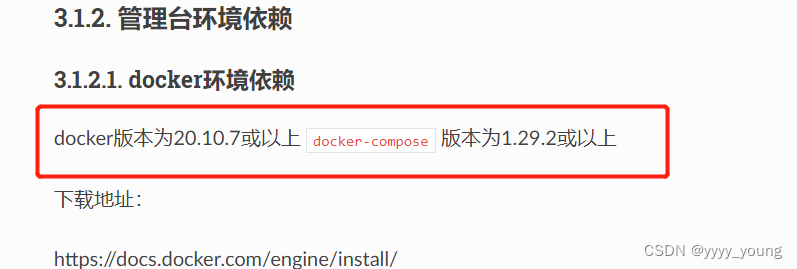
安装docker
sudo apt-get install -y docker.io
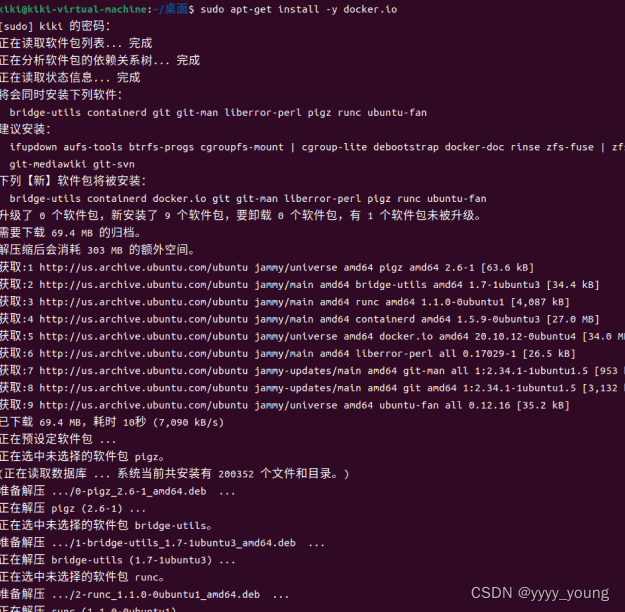
我们查看一下docker版本是不是符合要求
docker version
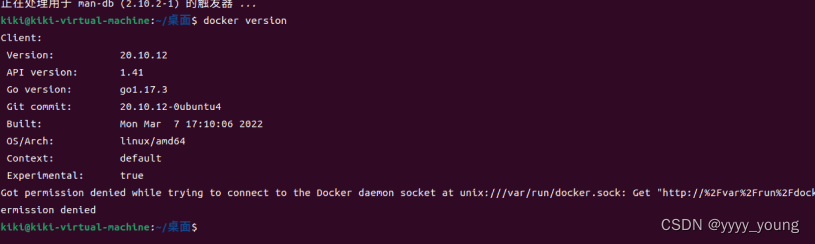
没问题!
安装docker-compose
sudo apt-get update sudo apt install docker-composedocke
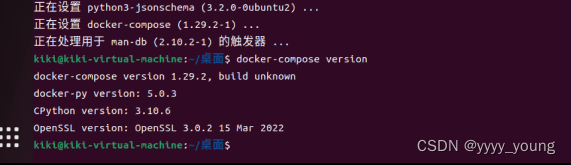
版本符合要求
部署管理台
管理平台主要由前端、后端及数据库三部分组成。通过docker的方式部署。
1、代码下载
下载地址: https://git.chainmaker.org.cn/chainmaker/management-backend 下载代码:
git clone -b v2.3.0 https://git.chainmaker.org.cn/chainmaker/management-backend.git
当前管理平台的代码仓库为私有仓库,需要先到 https://git.chainmaker.org.cn/users/sign_up 进行账号注册,才能同步代码。
输入命令后,需要账号+密码
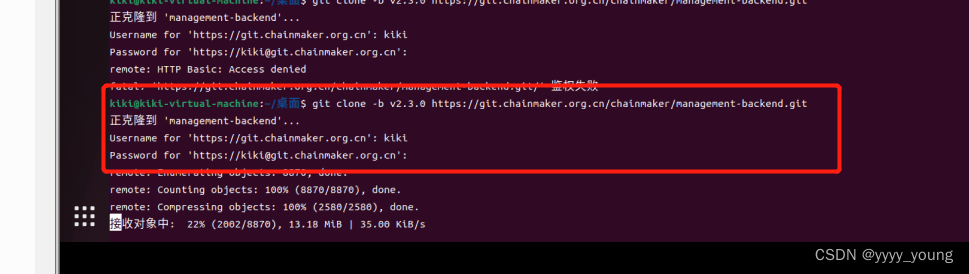
2、启动容器
下载后端代码后,进入management-backend目录,执行以下命令
docker-compose up
如果出错的话大概率是权限问题可以命令前加sudo
启动成功后,浏览器访问localhost即可,如果发现启动过程中有端口被占用的情况,请修改docker-compose.yml文件中的端口
打开浏览器
localhost/login
完结撒花
按长安链文档部署即可
这篇关于长安链部署全过程的文章就介绍到这儿,希望我们推荐的文章对编程师们有所帮助!







